6 راه حل برتر برای تشخیص عدم شناسایی هدفون توسط آیفون
با مجله هشت پیک با مقاله ی 6 راه حل برتر برای تشخیص عدم شناسایی هدفون توسط آیفون همراه ما باشید
استفاده از هدفون با آیفون می تواند تجربه شما را به طرق مختلف افزایش دهد، از غوطه ور شدن در موسیقی گرفته تا مکالمات تلفنی واضح و حتی جلوگیری از نویزهای خارجی. با این حال، اگر آیفون شما نتواند هدفون های سیمی یا بی سیم شما را شناسایی کند یا به آن متصل نشود، ممکن است نتوانید هیچ یک از این کارها را انجام دهید.
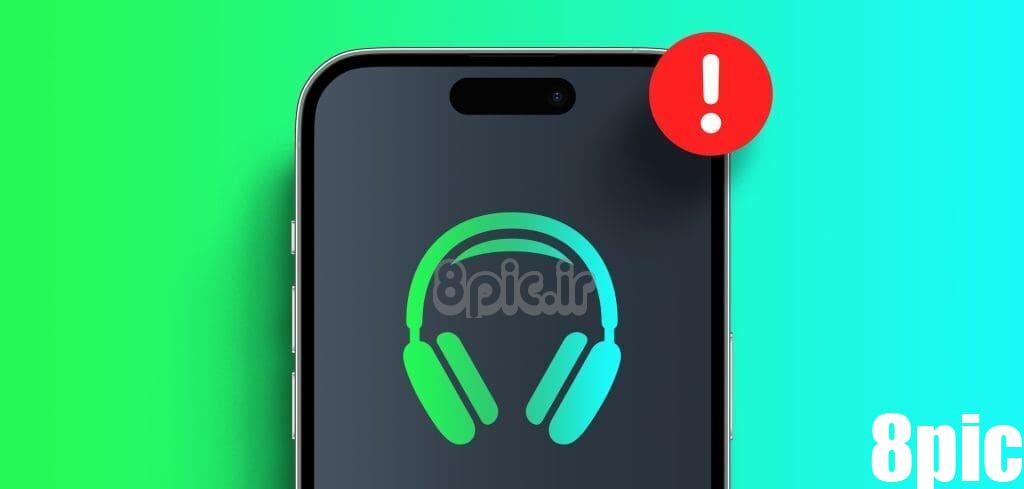
اسپیکر آیفون شما ممکن است خوب باشد، اما با تجربه صوتی که یک جفت هدفون خوب میتواند ارائه دهد، مناسب نیست. در این راهنما، نکات سریع و موثری را به شما معرفی می کنیم که آیفون شما را قادر می سازد هدفون شما را شناسایی کند. بنابراین، بیایید شروع کنیم.
1. مشکلات مربوط به هدفون خود را حذف کنید
قبل از عیب یابی آیفون خود، بهتر است مطمئن شوید که هدفون های سیمی یا بی سیم شما به درستی کار می کنند. می توانید این کار را با آزمایش آنها با تلفن یا رایانه دیگری انجام دهید. همچنین، میتوانید از یک هدفون دیگر با آیفون خود استفاده کنید تا بررسی کنید که آیا مشکل در همه دستگاهها سازگار است یا خیر.
به طور مشابه، اگر از آداپتور لایتنینگ یا USB-C به جک هدفون 3.5 میلی متری استفاده می کنید، مطمئن شوید که ایراد ندارد.
2. درگاه Lighting یا USB-C را تمیز کنید
با گذشت زمان، گرد و غبار، پرز و سایر ذرات می توانند وارد پورت لایتنینگ یا USB-C آیفون شما شوند. این می تواند اتصال بین هدفون و پورت شما را مسدود کند و در نتیجه اتصال شل یا نامناسب ایجاد شود.


برای جلوگیری از این امر، باید پورت لایتنینگ یا USB-C آیفون خود را تمیز کنید. از یک برس نرم برای حذف ذرات گرد و غبار قابل مشاهده استفاده کنید یا از یک سواب پنبه ای با چند قطره الکل استفاده کنید. مراقب باشید از چیز تیز استفاده نکنید یا فشار زیادی وارد نکنید، زیرا می تواند به جک هدفون آسیب برساند و باعث از کار افتادن آن برای همیشه شود.
3. آیفون خود را ریستارت کنید
مانند هر سیستم عامل دیگری، آی او اس نیز در معرض اشکالات گاه به گاه است. اگر این فقط یک مشکل موقتی است که آیفون شما را از شناسایی هدفون باز می دارد، راه اندازی مجدد دستگاه باید به حل آن کمک کند.
اگر iPhone X یا جدیدتر دارید، دکمه Sleep/Wake و یکی از دکمههای تنظیم صدا را فشار دهید و نگه دارید تا زمانی که اعلان خاموش شدن را مشاهده کنید. در آیفون های قدیمی، دکمه Sleep/Wake را فشار داده و نگه دارید تا اعلان ظاهر شود. سپس نوار لغزنده پاور را به سمت راست بکشید تا آیفون شما خاموش شود.


صبر کنید تا آیفون شما به طور کامل خاموش شود، سپس دکمه Sleep/Wake را فشار داده و نگه دارید تا دوباره روشن شود. پس از آن، بررسی کنید که هدفون شما کار می کند یا خیر.
4. دستگاه خروجی صدا را بررسی کنید
آیا چندین دستگاه صوتی به آیفون شما متصل هستند؟ در این صورت، آیفون شما ممکن است صدا را به یکی از دستگاههای دیگر ارسال کند که میتواند این تصور را ایجاد کند که هدفون شما کار نمیکند.
بنابراین، اگر هدفون شما به برق وصل است، اما صدا از آیفون یا دستگاه دیگری میآید، این مراحل را برای تغییر خروجی صدا دنبال کنید:
مرحله 1: برای دسترسی به مرکز کنترل، از گوشه سمت راست بالای صفحه به پایین بکشید. اگر آیفون قدیمی دارید، انگشت خود را از پایین صفحه به بالا بکشید.
گام 2: روی AirPlay در سمت راست بالای Control Center ضربه بزنید و هدفون خود را انتخاب کنید.
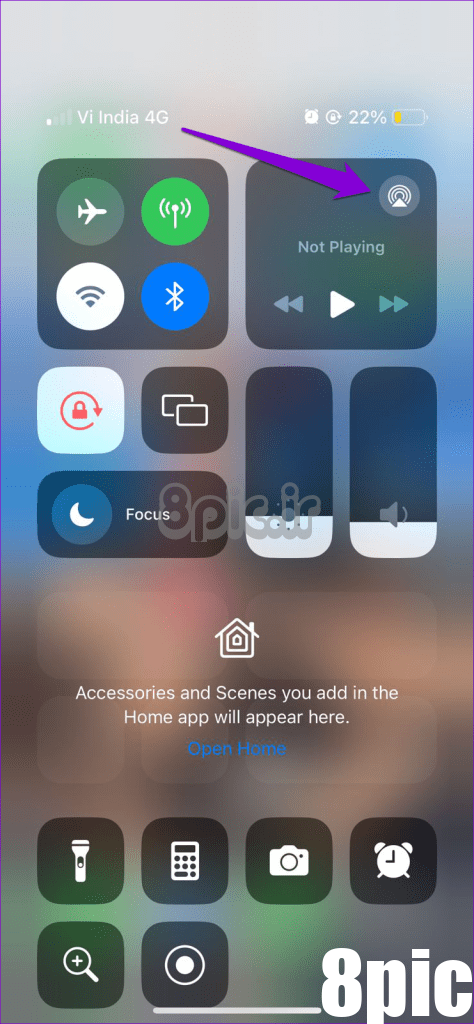
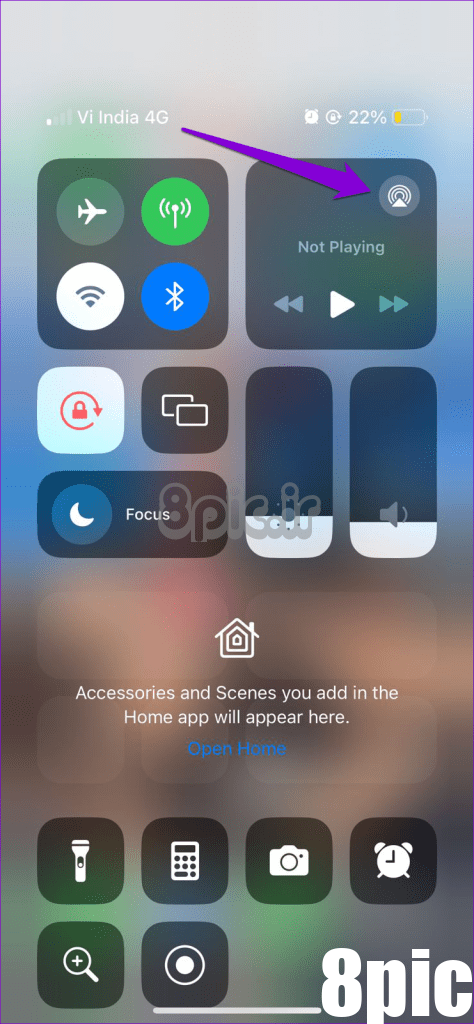
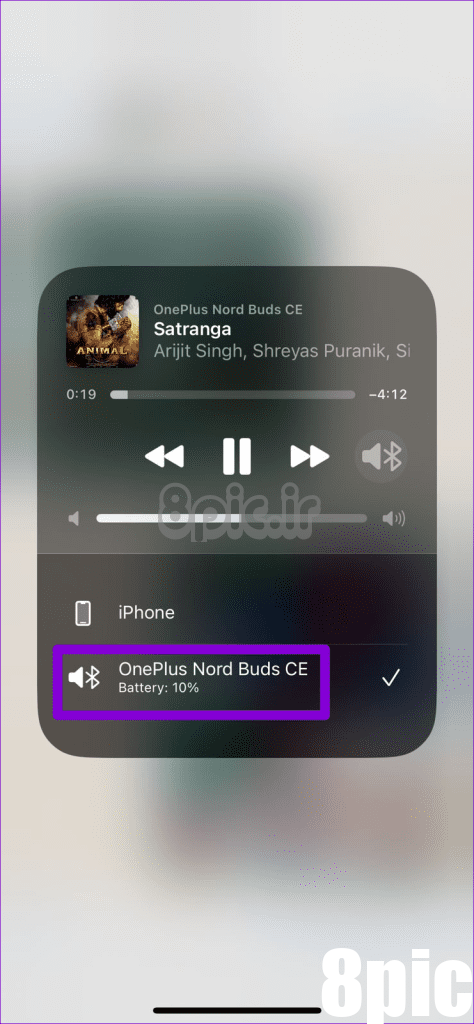
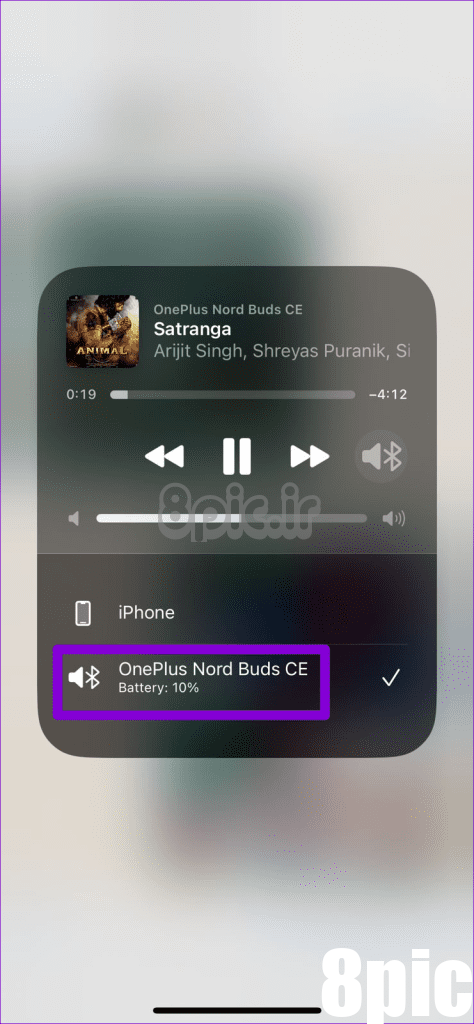
اگر با هدفون سیمی مشکل دارید، بلوتوث را در آیفون خود غیرفعال کنید. این باید به جلوگیری از تداخل بلندگوها یا هدفون های بی سیم جفت شده شما کمک کند.
5. هدفون بلوتوث خود را شارژ کنید
اگر باتری آن ها کم باشد، ممکن است آیفون شما AirPods یا سایر هدفون های بی سیم شما را شناسایی یا به آن متصل نکند. برای جلوگیری از این مشکل و مشکلات قطع مکرر، باید مطمئن شوید که هدفون شما شارژ کافی دارد. اگر حتی پس از آن نیز مشکل همچنان ادامه داشت، ممکن است مجبور شوید هدفون بلوتوث خود را ریست کنید.


6. دوباره هدفون های بلوتوث را لغو و جفت کنید
اگر نمی توانید آیفون خود را به هدفون بلوتوث جفت شده متصل کنید، سعی کنید آن را بردارید و دوباره اضافه کنید. این باید به حل مشکلات ناشی از تنظیم نادرست کمک کند و مطمئن شود که آیفون شما دوباره هدفون شما را شناسایی می کند.
برای لغو جفت کردن هدفون بلوتوث از آیفون خود، از این مراحل استفاده کنید:
مرحله 1: اپلیکیشن Settings را در آیفون خود باز کنید و روی بلوتوث ضربه بزنید. سپس، روی نماد اطلاعات در کنار هدفون خود ضربه بزنید.
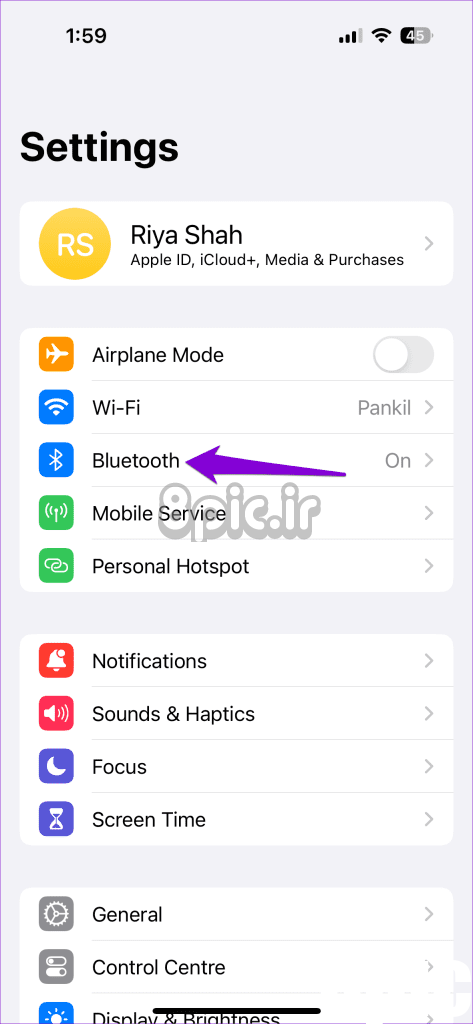
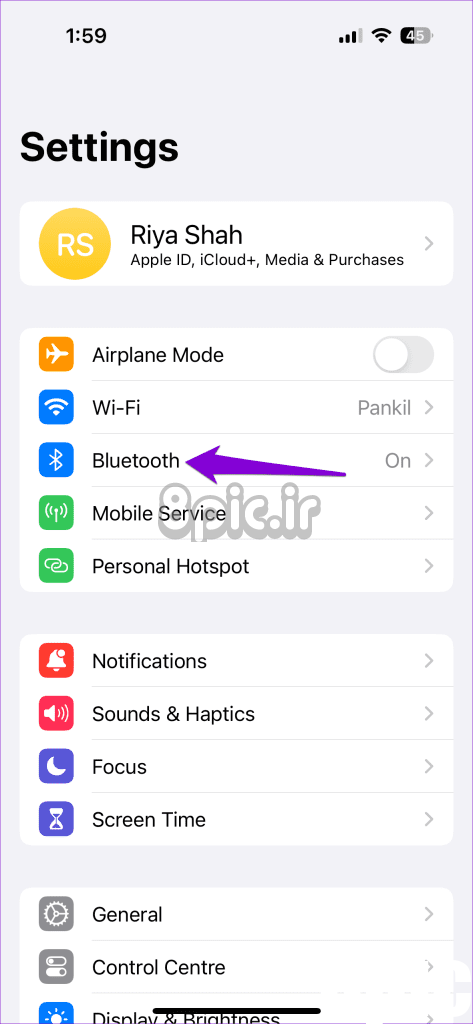
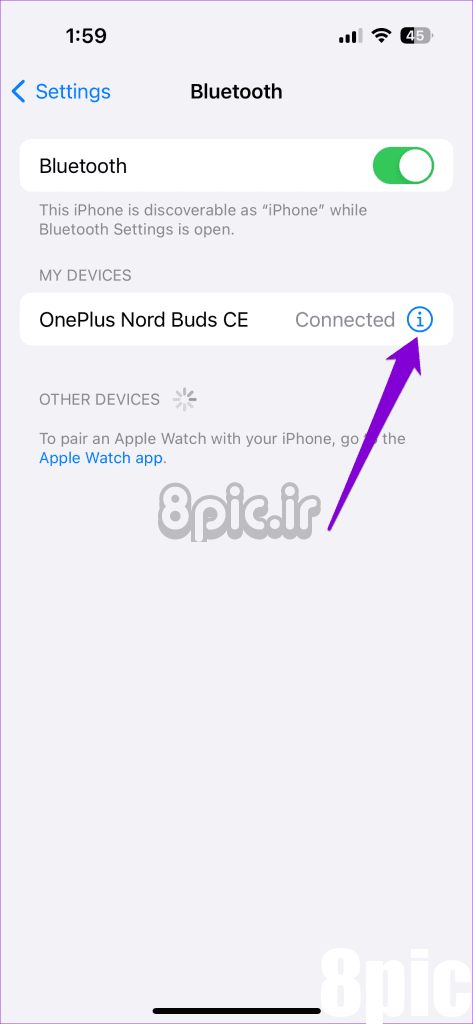
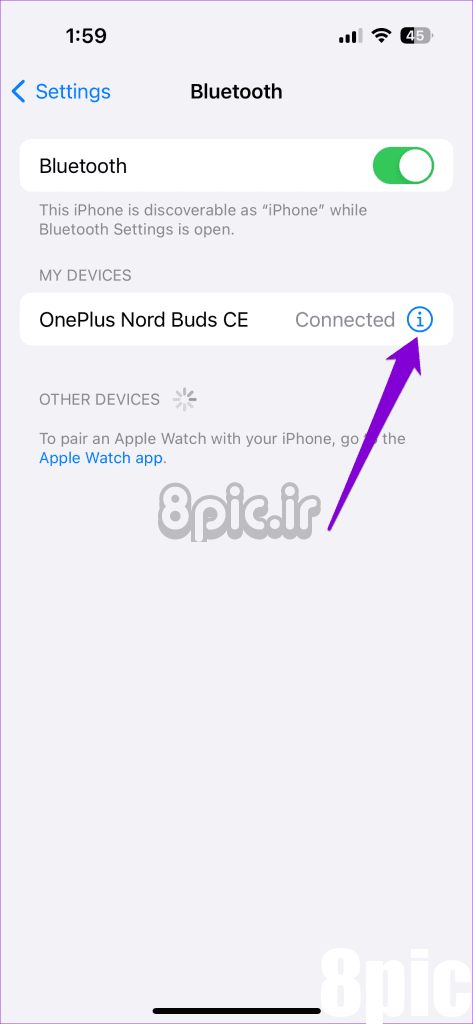
گام 2: برای حذف آن روی «فراموش کردن این دستگاه» ضربه بزنید.
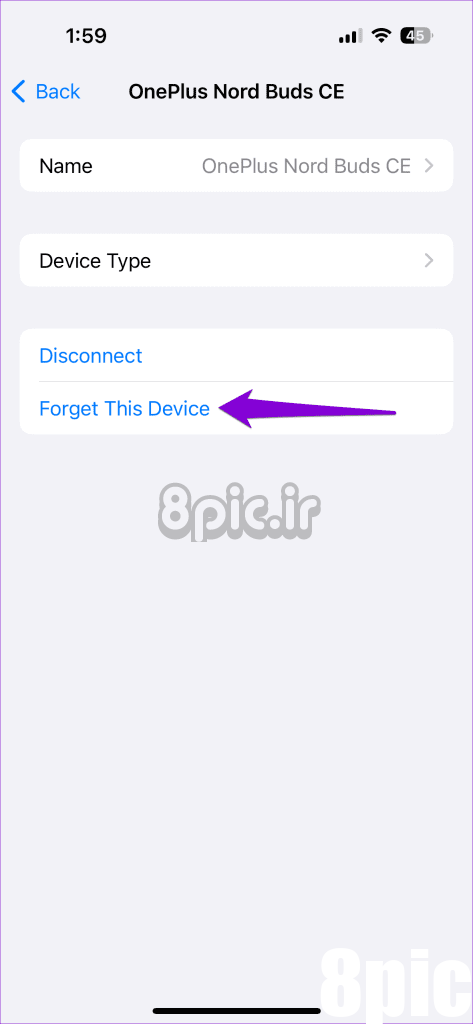
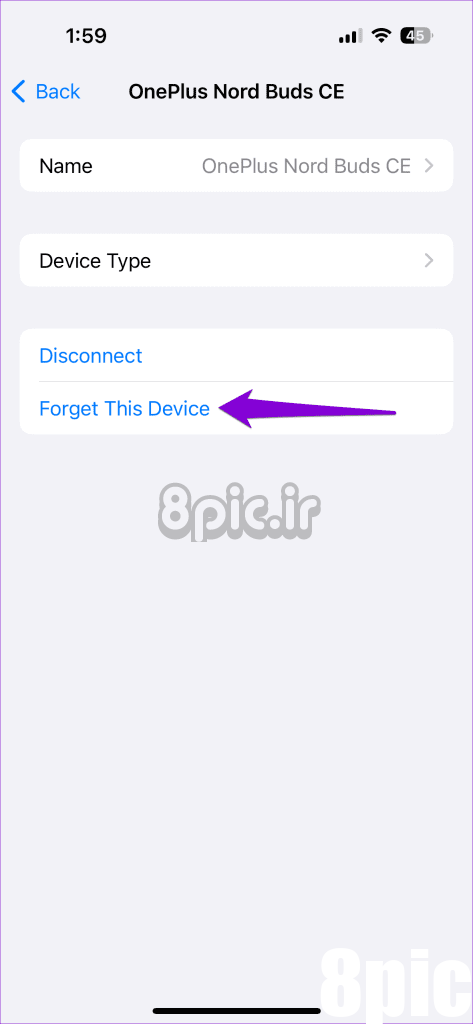
پس از برداشتن، هدفون بلوتوث خود را در حالت جفت شدن قرار دهید و آنها را به آیفون خود وصل کنید. پس از آن، شما باید بتوانید بدون هیچ مشکلی از آن استفاده کنید.
بیت را آزاد کنید
زمانی که آیفون شما هدفون مورد علاقه شما را شناسایی نکرده یا به آن متصل نمی شود، می تواند خسته کننده باشد. مگر اینکه مشکلی در مورد جک بلوتوث یا هدفون آیفون شما وجود داشته باشد، استفاده از نکات بالا می تواند به حل مشکل شما کمک کند.
امیدواریم از این مقاله 6 راه حل برتر برای تشخیص عدم شناسایی هدفون توسط آیفون مجله هشت پیک نیز استفاده لازم را کرده باشید و در صورت تمایل آنرا با دوستان خود به اشتراک بگذارید و با امتیاز از قسمت پایین و درج نظرات باعث دلگرمی مجموعه مجله 8pic باشید
لینک کوتاه مقاله : https://5ia.ir/sRaCHG
کوتاه کننده لینک
کد QR :





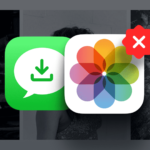





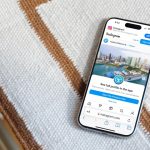











آخرین دیدگاهها